“ หน้าจอสีน้ำเงินแห่งความตาย ” (หรือ BSOD) ไม่ใช่เรื่องปกติในปัจจุบันอย่างที่เคยเป็นมา แต่เป็นปัญหาที่ทราบกันดีใน Windows เมื่อเกิดข้อผิดพลาดกับระบบปฏิบัติการบางครั้งอาจเกิดความผิดพลาดกับหน้าจอสีน้ำเงินซึ่งทางออกเดียวคือการรีบูต
ข้อผิดพลาด“ ไม่ได้จัดการข้อยกเว้น Kmode” อาจทำให้คอมพิวเตอร์ของคุณขัดข้อง โดยส่วนใหญ่แล้วจะไม่ร้ายแรง แต่หากคอมพิวเตอร์ของคุณประสบปัญหามีวิธีแก้ไข

ข้อผิดพลาดที่ไม่ได้รับการจัดการข้อยกเว้น Kmode คืออะไร
ข้อผิดพลาด Kmode Exception Not Handled เกิดขึ้นเมื่อสองแอปพลิเคชันขึ้นไปขัดแย้งกัน ซึ่งส่งผลให้ซอฟต์แวร์ปิดตัวลงหรือในบางกรณีระบบขัดข้องทั้งหมด
ข่าวดีก็คือโดยปกติแล้วข้อผิดพลาดสามารถแก้ไขได้ด้วยไม่กี่ขั้นตอน หากคุณพบข้อความแสดงข้อผิดพลาดนี้ซ้ำแล้วซ้ำเล่าให้ลองใช้เทคนิคสองสามข้อด้านล่างนี้เพื่อแก้ไขปัญหาให้ตรงขึ้น
ปิดใช้งาน Fast Startup
เมื่อ Windows ปิดระบบจะล้าง RAM และในการทำเช่นนี้จะแก้ไขปัญหาต่างๆที่เกิดขึ้นระหว่างการทำงานมาตรฐาน อย่างไรก็ตาม Fast Startup ช่วยให้คุณ บูตระบบของคุณอย่างรวดเร็ว ออกจากโหมดไฮเบอร์เนตและโหมดสลีป ซึ่งหมายความว่าระบบจะไม่ปิดอย่างสมบูรณ์ตลอดเส้นทาง
ด้วยเหตุนี้การเริ่มต้นอย่างรวดเร็วอาจทำให้เกิดข้อผิดพลาดหลายประการ ปัญหาใด ๆ ที่เกิดขึ้นเมื่อคุณปิดระบบจะยังคงปรากฏอยู่เมื่อคุณบูตสำรองข้อมูล นี่คือวิธีปิดใช้งานคุณลักษณะนี้
In_content_1 ทั้งหมด: [300x250] / dfp: [640x360]->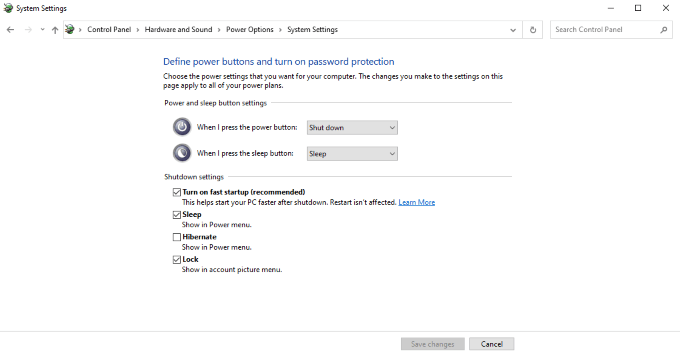
เปิด แผงควบคุม>ระบบและความปลอดภัย>ตัวเลือกการใช้พลังงานที่ด้านซ้ายของหน้าจอให้เลือก เลือกสิ่งที่ปุ่มเปิด / ปิดทำจะมีชุดตัวเลือกที่ด้านล่างของหน้าจอที่คุณไม่สามารถเลือกได้
คลิก เปลี่ยนการตั้งค่าที่ไม่สามารถใช้งานได้ในขณะนี้วิธีนี้ช่วยให้คุณสามารถเปลี่ยนการตั้งค่าเป็นสีเทาเหล่านั้นได้ ภายใต้ส่วนหัว การตั้งค่าการปิดเครื่องให้ยกเลิกการเลือก เปิดการเริ่มต้นอย่างรวดเร็วจากนั้นคลิก บันทึกการเปลี่ยนแปลง
ครั้งต่อไปที่คุณ บูตพีซีของคุณอาจใช้เวลานานกว่าที่คุณคุ้นเคย แต่ควรลดโอกาสที่อาจเกิดข้อผิดพลาด Kmode Exception Not Handled
อัพเดตไดรเวอร์
ข้อผิดพลาด Kmode Exception Not Handled มักเกิดจาก ปัญหาเกี่ยวกับไดรเวอร์ ไดรเวอร์อาจล้าสมัยหรือไม่สามารถทำงานร่วมกับไดรเวอร์อื่นในระบบของคุณ หากข้อผิดพลาดเกิดขึ้นให้มองหาชื่อในวงเล็บหลังจากไม่ได้จัดการข้อยกเว้น Kmode โดยทั่วไปนี่คือสาเหตุของปัญหา
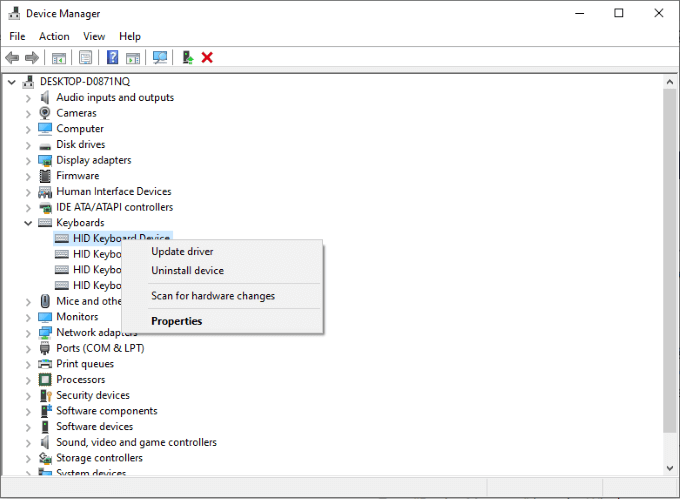
ขั้นตอนการอัปเดตไดรเวอร์ที่แน่นอนจะแตกต่างกันไปขึ้นอยู่กับว่าไดรเวอร์นั้นคืออะไร แต่วิธีง่ายๆในการค้นหาไดรเวอร์ใด ๆ ก็คือการค้นหาใน Device Manager เปิด แผงควบคุม>ตัวจัดการอุปกรณ์จากนั้นมองหาอุปกรณ์ที่เกี่ยวข้อง เมื่อคุณพบ (หรือหมวดหมู่ที่เป็นของ) ให้คลิกขวาที่อุปกรณ์แล้วเลือก อัปเดตไดรเวอร์จากเมนู
หากคุณไม่เห็นไดรเวอร์ในอุปกรณ์ ผู้จัดการหรือไม่สามารถทำการอัปเดตโดยอัตโนมัติได้ให้ไปที่เว็บไซต์ของผู้ผลิตสำหรับอุปกรณ์นั้น คุณมักจะค้นหาการอัปเดตไดรเวอร์ด้วยตนเองได้จากเว็บไซต์ของผู้ผลิต
ลบซอฟต์แวร์ป้องกันไวรัสของคุณ
อีกวิธีหนึ่งที่เป็นไปได้ในการแก้ไขข้อผิดพลาด Kmode Exception Not Handled คือการลบ โปรแกรมแอนตี้ไวรัส ของคุณ ผู้ใช้หลายคนรายงานว่านี่เป็นสาเหตุของปัญหาโดยเฉพาะ McAfee Antivirus คุณสามารถลบโปรแกรมได้โดยเปิด แผงควบคุม>ถอนการติดตั้งโปรแกรมแต่มักจะดีกว่าถ้าใช้โปรแกรมถอนการติดตั้งในตัว
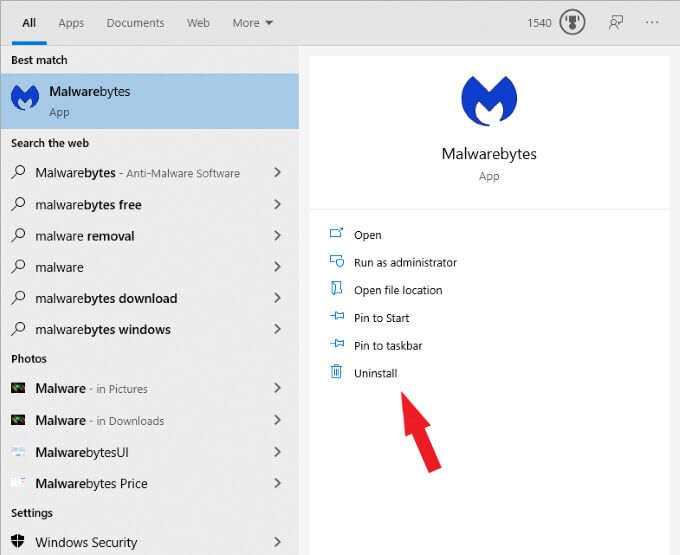
เครื่องมือนี้ช่วยให้มั่นใจได้ว่าไฟล์ที่เกี่ยวข้องทั้งหมดจะถูกลบออกจากระบบของคุณด้วย โปรดจำไว้ว่า - หากโปรแกรมป้องกันไวรัสไม่ใช่สาเหตุของปัญหาคุณจะต้องติดตั้งใหม่เพื่อให้แน่ใจว่าระบบของคุณได้รับการปกป้อง
ตรวจสอบ RAM ของคุณ
อีกแหล่งที่เป็นไปได้สำหรับปัญหา 4สาเหตุที่เป็นเรื่องทางเทคนิคที่เหลือเชื่อ แต่วิธีแก้ไขหรืออย่างน้อยก็ระบุปัญหาได้ง่าย ในความเป็นจริง Windows 10 มีเครื่องมือในตัวที่เรียกว่า Windows Memory Diagnostic ที่ช่วยให้ตรวจสอบสถานะ RAM ของคุณได้ง่าย
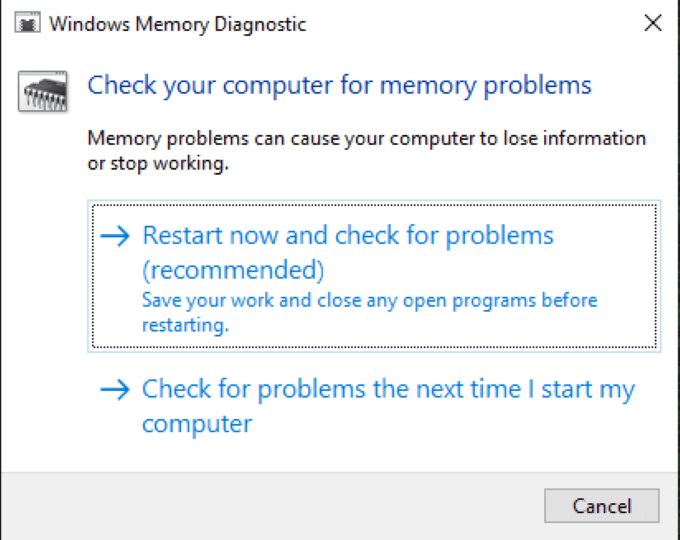
เปิด เริ่ม>เครื่องมือการดูแลระบบของ Windows>การวินิจฉัยหน่วยความจำของ Windowsและเริ่มแอปพลิเคชัน คุณสามารถเลือกที่จะรันโปรแกรมได้ทันทีซึ่งจะแจ้งให้รีสตาร์ทระบบของคุณหรือคุณสามารถเลือกที่จะรันในครั้งถัดไปที่คุณเริ่มคอมพิวเตอร์ของคุณ
เครื่องมือนี้ทำการทดสอบหน่วยความจำของคุณและวินิจฉัยปัญหาสำคัญเกี่ยวกับ RAM
ทำการสแกนระบบ
Windows มี เครื่องมือต่างๆมากมาย ที่ช่วยให้สามารถซ่อมแซมโค้ดของตัวเองได้มาก หากคุณได้ลองทำอย่างอื่นแล้ว แต่ยังคงได้รับข้อผิดพลาดให้ลองสแกนระบบเพื่อลองระบุว่าปัญหาอยู่ที่ใด
กด CMD + Rเพื่อเปิดเมนู Run จากนั้นพิมพ์ cmdเพื่อเปิด Command Prompt พิมพ์ sfc / scannowจากนั้นกด Enterเพื่อเริ่มการสแกนและระบบของคุณจะค้นหาและแก้ไขปัญหาที่พบ
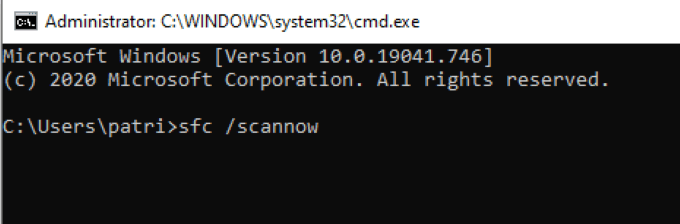
โปรดทราบว่าการดำเนินการนี้อาจใช้เวลาสักหน่อยในการทำงาน เมื่อการสแกนเสร็จสิ้นให้รีสตาร์ทพีซีของคุณ หากคุณไม่ได้รับข้อผิดพลาดอีกคุณจะรู้ว่าการสแกนทำงานได้
เครื่องมือเหล่านี้สามารถช่วยคุณแก้ไขข้อผิดพลาด Kmode Exception Not Handled แม้ว่าจะไม่ก่อให้เกิดปัญหากับผู้ใช้จำนวนมาก แต่ก็อาจเป็นเรื่องน่ารำคาญเมื่อเกิดขึ้น ท้ายที่สุดไม่มีใครต้องการใช้คอมพิวเตอร์ของตนในขณะที่คอมพิวเตอร์อาจพังได้ตลอดเวลา